Перед началом работы на государственных порталах, где вы собираетесь использовать свою цифровую подпись, необходимо запустить приложение NCALayer.

В этом материале от Bizmedia.kz мы расскажем, как установить NCALayer на компьютер — спойлер: на телефон NCALayer установить нельзя, но есть хорошее решение с помощью eGovMobile. Покажем, где скачать программу NCALayer. Разберем, что делать, если программа не запускается и как установить модуль КНП для работы через кабинет налогоплательщика.
Краткая инструкция действий:
- Скачать файл бесплатно с НУЦ РК — официальный сайт
- Установить программу
- Выбрать и добавить все нужные модули
- Пользоваться
Что такое NCALayer, для чего она нужна
NCALayer — плагин, позволяющий получать доступ к государственным порталам, и подписывать документы своей ЭЦП. Он доступен на компьютерах, реализованные на системах Windows 7/8/10, Linux, OS X 10. Поддерживаемые браузеры — браузер Internet Explorer 10+, Firefox 4+, Opera 10+, Google Chrome 4+, Safari 5+. Язык интерфейса — русский.
Чтобы установить на свой компьютер NCALayer , сначала необходимо его скачать — важно, он предоставляется бесплатно и скачать NCALayer можно с официального сайта. Затем необходимо установить модуль, который вам нужен для работы или подписей с помощью ЭПЦ.
Где скачать NCALayer на компьютер Windows 10, Mac и Linux
Программное обеспечение NCALayer можно загрузить с официального сайта Национального удостоверяющего центра РК (НУЦ РК). Оно доступно для операционных систем Windows, Mac и Linux.
Программное обеспечение ncalayer можно использовать на различных платформах, включая Windows, Mac OS и Linux. Это безопасный способ доступа к веб-сайту Электронного правительства Республики Казахстан.
Скачать NCALayer бесплатно, Windows:
Скачать NCALayer бесплатно, Mac OC: здесь
Скачать NCALayer бесплатно, Linux: здесь
Как установить NCALayer на компьютер с Windows 10
Сначала идем сюда, скачиваем программу на компьютер с официального сайта НУЦ РК. Далее — из загрузок — нажимаем два раза мыши на файл — NCALayerInstall.exe — и запускаем его.
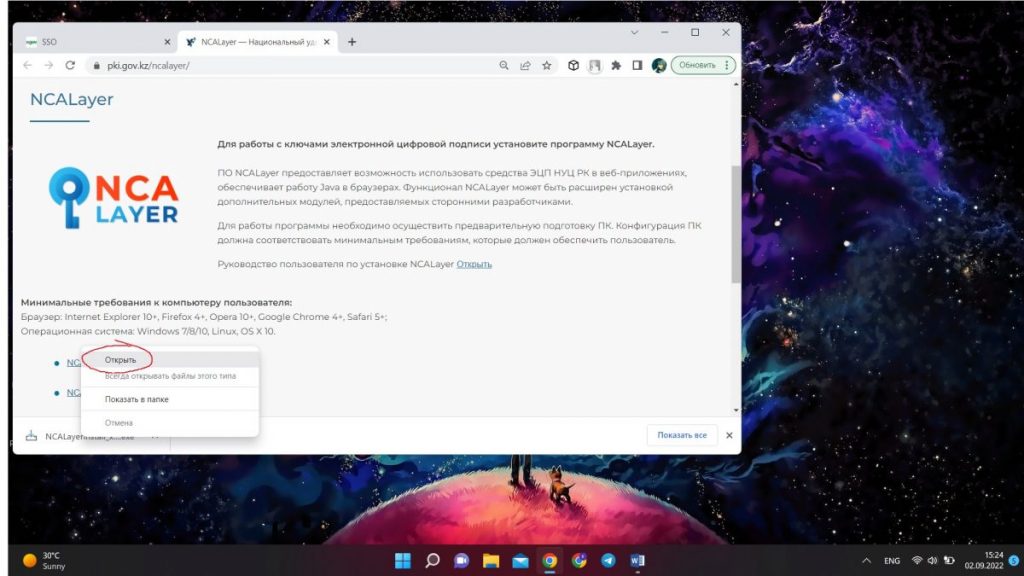
Установка программы такая же, как и у большинства других программ. Открывается окно с пользовательским соглашением, соглашаемся с ним и нажимаем «далее».
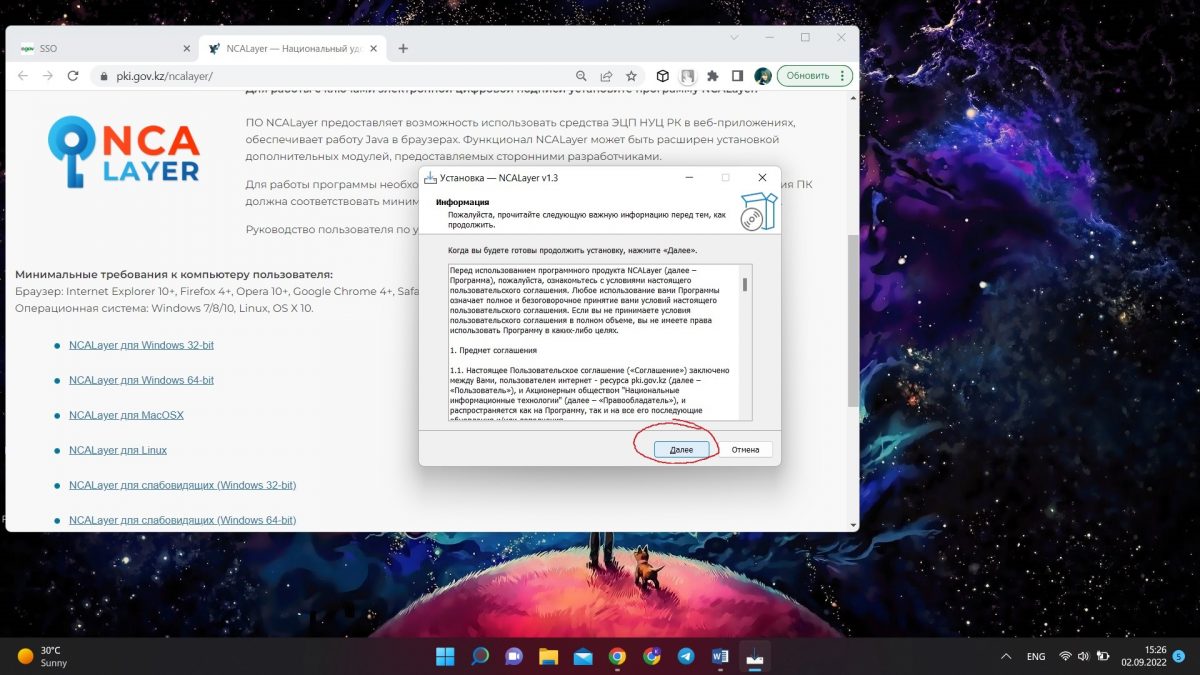
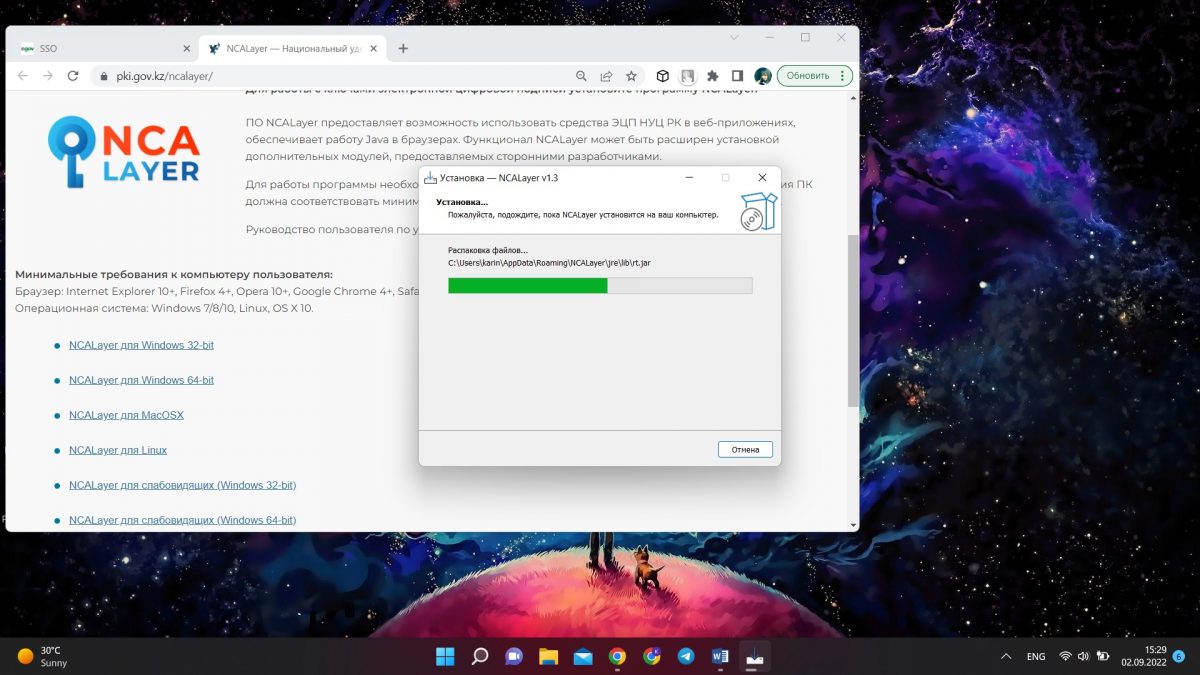
Затем начнется процесс установки с зеленой линией. На этом моменте лучше ждать и ничего не делать. Нужно дождаться установки.
Как только установка закончится, вас автоматически перекинет на сайт. Там вам сообщат, что установка прошла успешно. Окно можно закрыть. Либо появится окно с просьбой поставить сертификаты безопасности. Соглашайтесь.
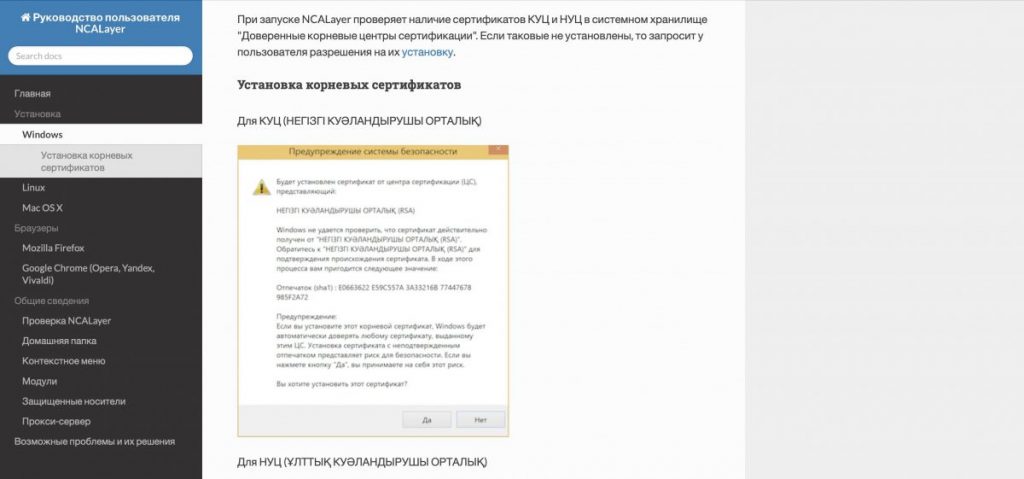
Все, вы можете пользоваться некоторыми услугами государственных порталов — в частности, подписывать ЭЦП. Обычно нужные модули загружаются автоматически. Но иногда требуются дополнительные модули.
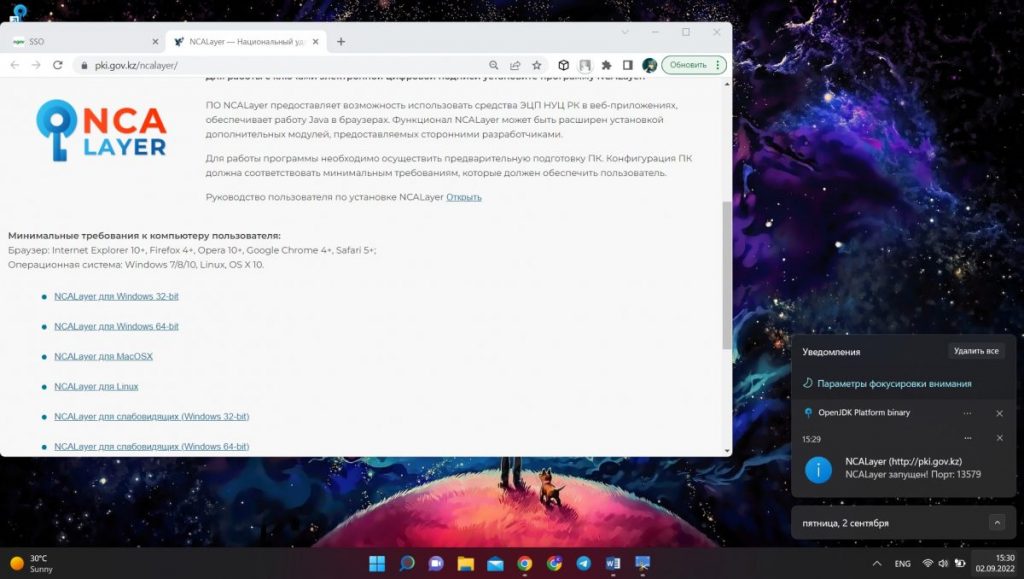
Как установить модуль NCALayer для работы с Egov.kz, ЭСФ, и другими
Установка NCALayer закончена, теперь можно приступить к установке модулей. По идее, после установки, программа должна запуститься автоматически.
Ее можно найти справа внизу, рядом с часами в трее. Найдите значок и наведите на него — должна выскочить подсказка с названием программы. Если это NCALayer, кликните на нее правой кнопкой мыши и нажмите на пункт «Управление модулями».
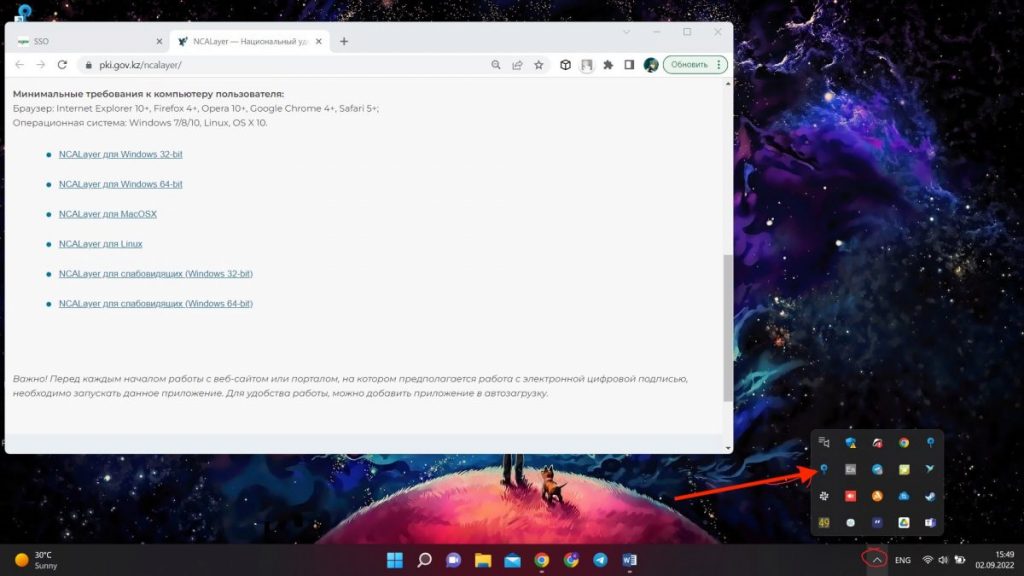
Откроется специальное окно с настройками модулей. Выберите модуль, который вас интересуют, и нажмите «Установить модуль». Как правило, для пользования нужны модули «Государственных закупок Республики Казахстан» и «Информационной Системы Электронных Счетов-Фактур».
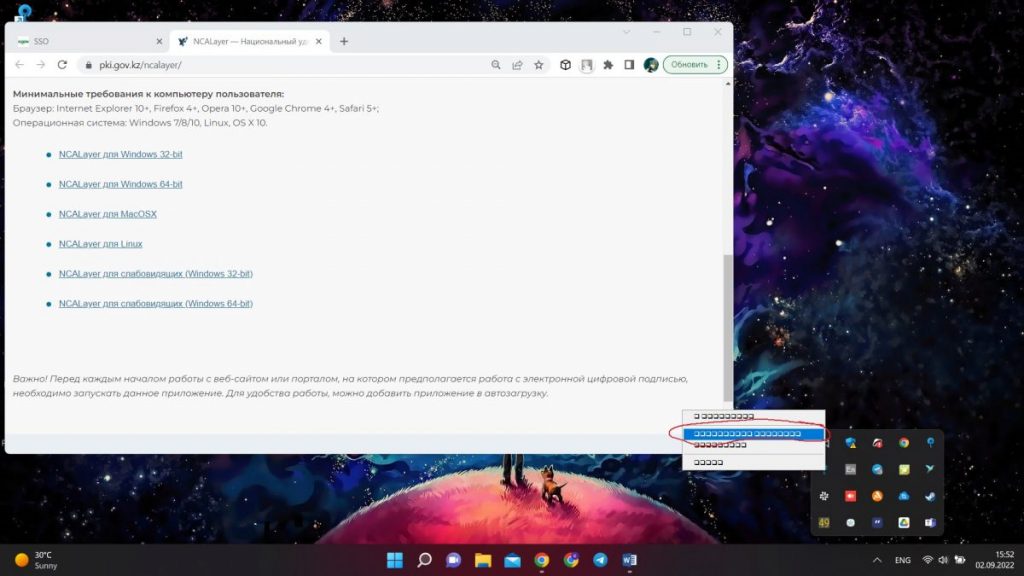
После процедуры установки программа предложит вам перезапустить NCALayer. Нужно согласиться. После этого плагин запустится снова автоматически и им можно пользоваться полноценно. Можно заходить на государственные порталы, подписывать документы с помощью своей ЭЦП.
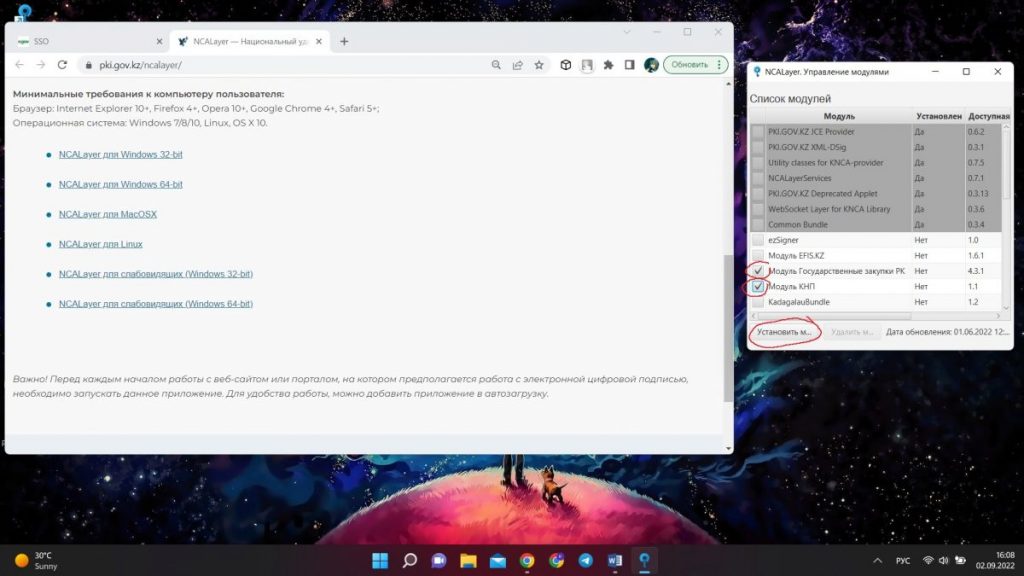
Как на Windows самому скачать модуль NCALayer
Бывает так, что NCALayer глючит, даже если у вас последняя версия, и не может автоматически установить нужный модуль. Выскакивают ошибки — одна из них — «Не удалось скачать модуль» или «Ошибка добавления модуля NCALayer». Тогда придется ставить вручную.
Нужно сначала скачать сам модуль из списка, которые доступны тут, а затем поставить его вручную. Не переживайте, это не сложно.
| № | Название модуля | Версия | Скачать |
| 1 | Модуль КНП (Кабинет налогоплательщика) | 1.1 | ссылка |
| 2 | Модуль ИС ЭСФ (Электронные счета-фактуры) | 1.1 | ссылка |
| 3 | Модуль Государственные закупки РК | 4.3.1 | ссылка |
| 4 | ИС «Казначейство-клиент» | 1.1.5 | ссылка |
| 5 | Омаркет | 1.0.7 | ссылка |
| 6 | ezSigner | 1.0 | ссылка |
| 7 | Модуль EFIS.KZ | 1.6.1 | ссылка |
| 8 | Модуль «е-Минфин» РК | 1.0 | ссылка |
| 9 | Модуль СФД (QIWI) | 1.3 | ссылка |
| 10 | Модуль ИСЭЗ (zakup.sk.kz) | 1.0 | ссылка |
| 11 | Модуль ЕЮП | 1.0 | ссылка |
| 12 | ИС «SmartDocs» | 1.2 | ссылка |
| 13 | Модуль Uchet.kz | 1.5 | ссылка |
| 14 | Everflow Signer | 1.11.3 | ссылка |
Как и говорилось ранее, нужно скачать файл из списка. Далее найдите на компьютере скаченный модуль и распакуйте его. Затем нужно зайти в папку, где расположена программа. Если не знаете, как это сделать, кликните правой кнопкой на ярлык, выпадет контекстное меню, в нем нажмите на «Расположение файла».
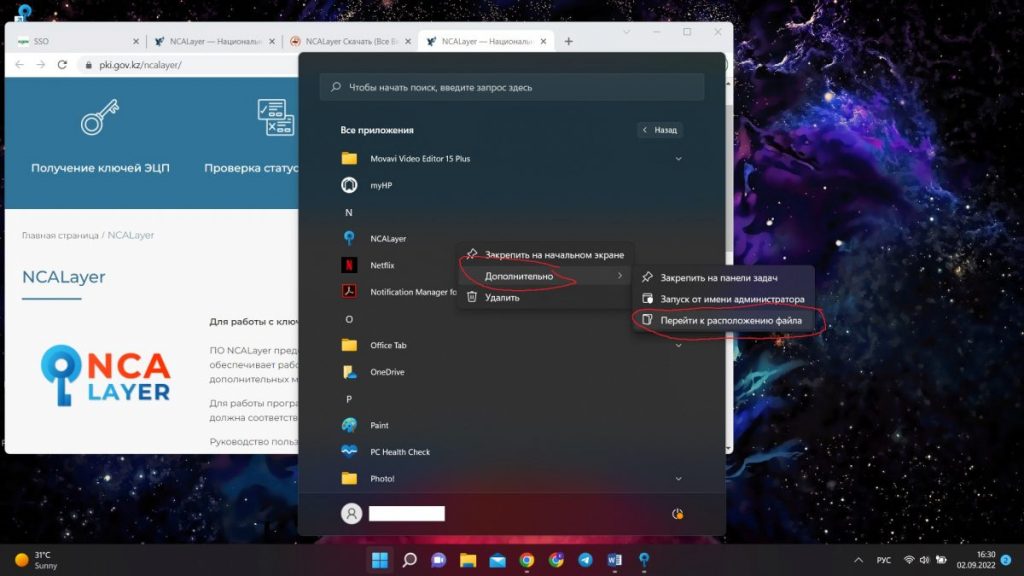
Так, вы вы попадете в нужную папку. Затем ищем папку bundles и в нее копируем скаченный и предварительно распакованный модуль. Потом нужно будет снова запустить NCALayer, и у вас будет в доступе нужный модуль.
Как работать в приложении «Кабинет налогоплательщика» или модуль КНП или не заходит в https://cabinet.salyk.kz/
Программа у вас уже есть:
1. Выйдите из программы NCALayer.
2. Установите последнюю версию, если нужно. Запустите приложение.
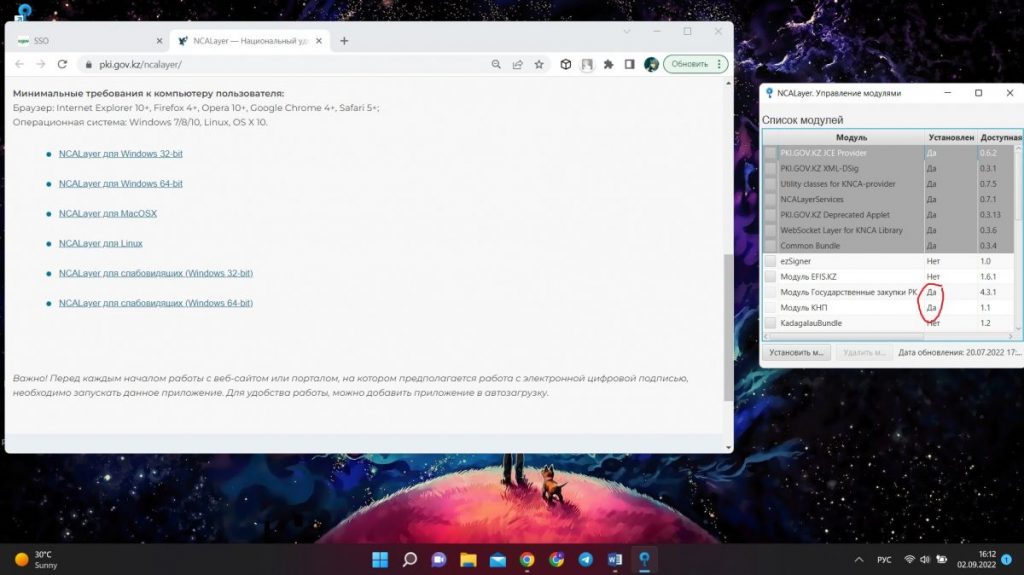
3. Затем найдите в трее (правый нижний угол рядом с часами) программу. Нажмите правой кнопкой для контекстного меню. Выберите там «Управление модулями» и нажмите. Нужно выбрать все модули, которые нужны.
4. В списке моделей найдите «Модуль КНП». Нажмите «Установить». «Кабинет налогоплательщика» — доступен.
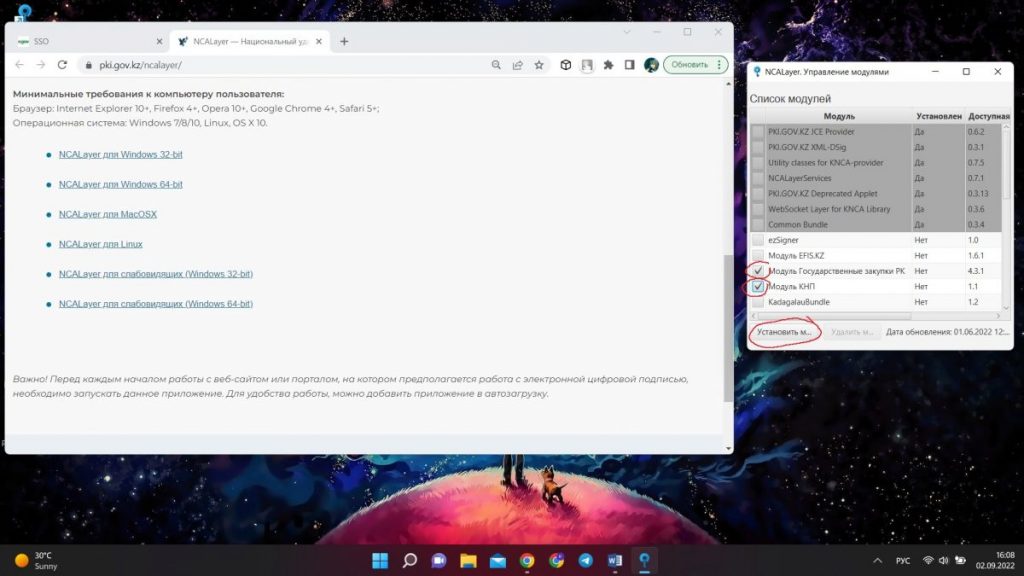
Программы NCALayer у вас нет:
1. Нужно скачать программу с сайта НУЦ РК — сайт официальный.
2. И установить, следуя инструкции выше.
3. Запустите NCALayer
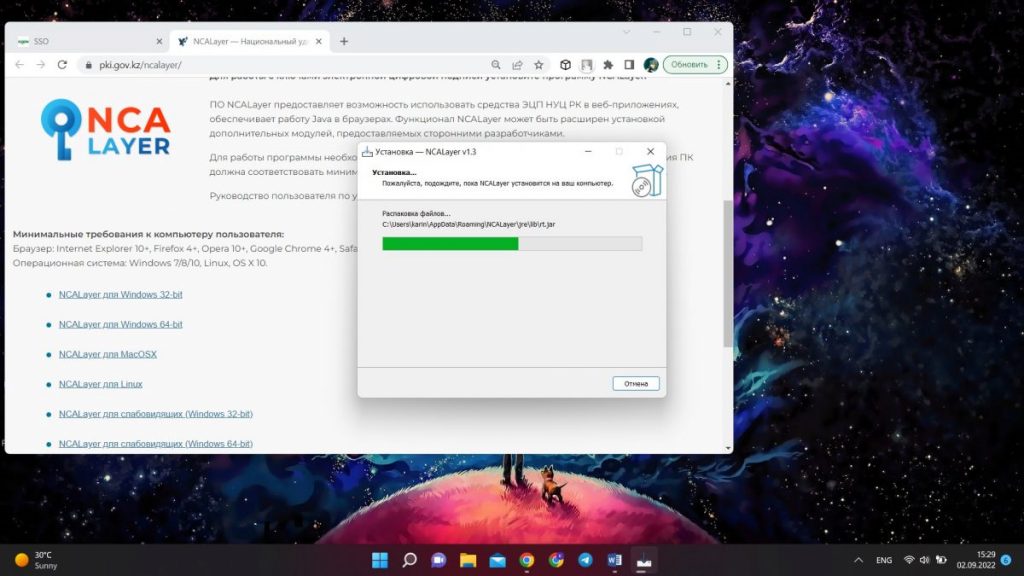
4. Затем найдите в трее (правый нижний угол рядом с часами) программу. Нажмите правой кнопкой для контекстного меню программы. Выберите там «Управление модулями» и нажмите. Необходимо выбрать все модули, которые нужны.
5. В списке моделей найдите «Модуль КНП». Нажмите «Установить модуль». Можно пользоваться «Кабинетом налогоплательщика».
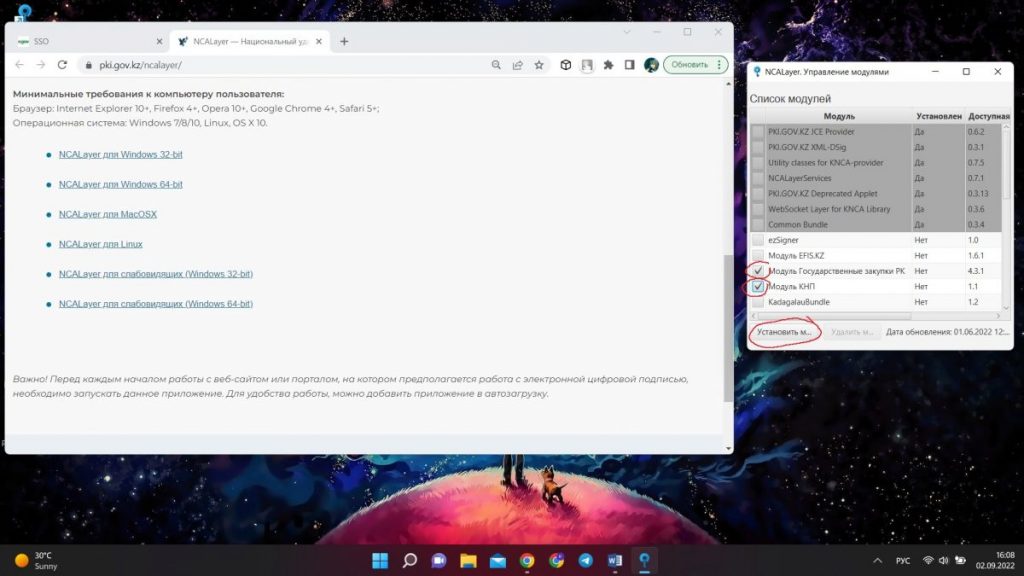
Ошибки в работе с NCALayer
Для обеспечения бесперебойной работы с NCALayer мы рекомендуем использовать последнюю версию Google Chrome или других браузеров.
Если у вас возникли проблемы с доступом, это может быть связано с тем, что ваш антивирус блокирует программное обеспечение. Вы можете попробовать отключить на время работы. После, включить для безопасности.
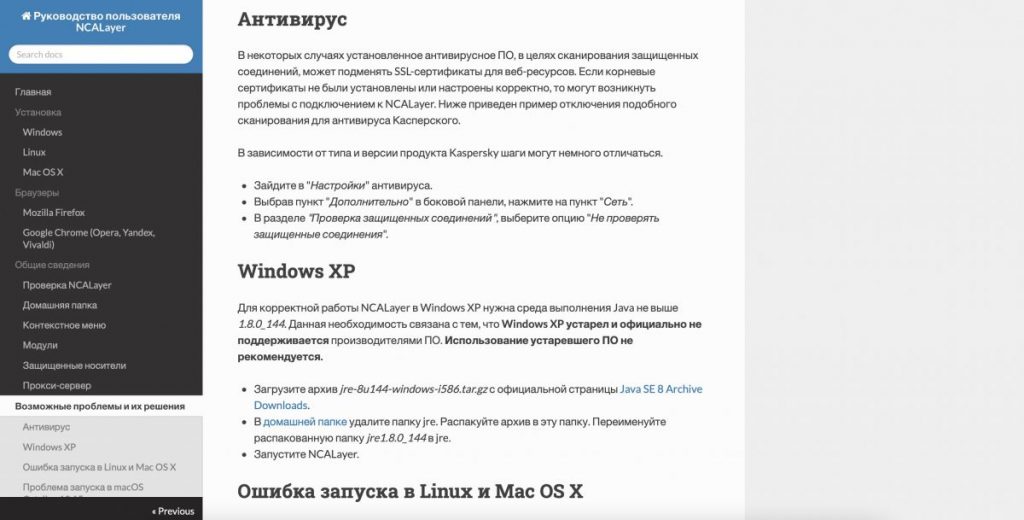
Причиной неисправности плагина может быть то, что файл был загружен с подозрительного сайта и поврежден. Лучший способ убедиться, что плагин с модулями будет работать правильно, — скачать его с официального сайта и установить.
Если у вас возникли вопросы или проблемы с загрузкой, установкой или настройкой NCALayer, пожалуйста, сообщите нам об этом. Мы сделаем все возможное, чтобы помочь вам для вашей корректной работы с ЭЦП и другими услугами.
Ошибка: «Эта версия «%1» несовместима с версией Windows»
Это сообщение об ошибке означает, что используемая вами версия NCALayer несовместима с используемой вами версией Windows. Ошибка возникает при первой попытке запустить приложение, а затем исчезает.
Сообщение об ошибке не регистрируется в системных журналах операционной системы. Также для такой ошибки не создаются и журналы в NCALayer. «Приложение завершилось с ошибкой. Эта версия несовместима с версией для Windows», — говорится в отчете.
Решение: скачать нужную версию. Тогда как узнать версию Windows? Нажмите правой кнопкой на «Мой компьютер», выберите в меню свойства. Откроется меню, где будет написана версия вашей операционной системы.
Если у вас возникли проблемы с NCALayer на 32-битной системе, решение заключается в замене файлов в папке проблемного компьютера на файлы из работающего экземпляра NCALayer на другом компьютере. Либо новой скаченной программы для нужной версии WIndows.
Еще одна распространенная ошибка
Иногда, когда пытаетесь запустить NCALayer с ярлыка на рабочем столе, не срабатывает. Приложение запускается, но затем сразу исчезает или вообще не появляется.
Если у вас возникли такие проблемы с запуском NCALayer, то, скорее всего, настройки Java повреждены. Чтобы исправить это, вам нужно распознать и установить Java, обновить ее до последней версии.
Для корректной работы государственных порталов РК на вашем компьютере должна быть установлена только одна 32-битная версия Java.
Загрузите последнюю версию программного обеспечения Java с этого сайта. Это программное обеспечение — необходимо и для запуска различных приложений и программ.
Как установить NCALayer на Mac OS X
Чтобы установить NCALayer Mac, скачайте образ с сайта Национального Удостоверяющего Центра РК (НУЦ РК) и откройте NCALayer.dmg. Затем нужно выбрать и добавить значок NCALayer в папку «Программы».
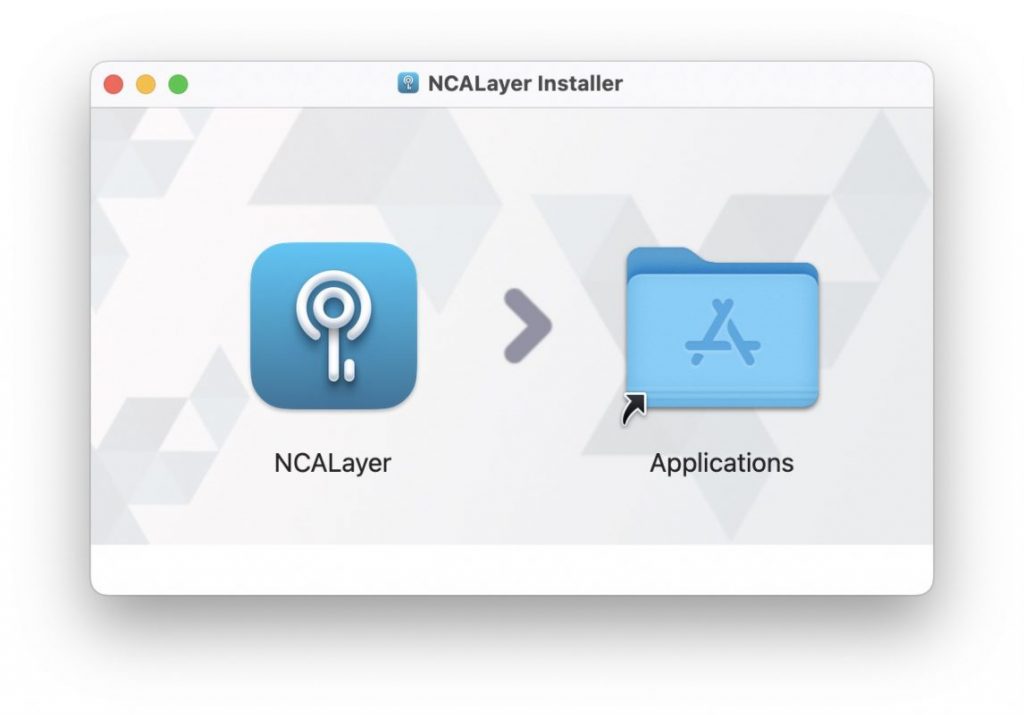
Исполняемый файл NCALayer будет помещен в папку «Программы» и может запускаться оттуда. Или через Launchpad.
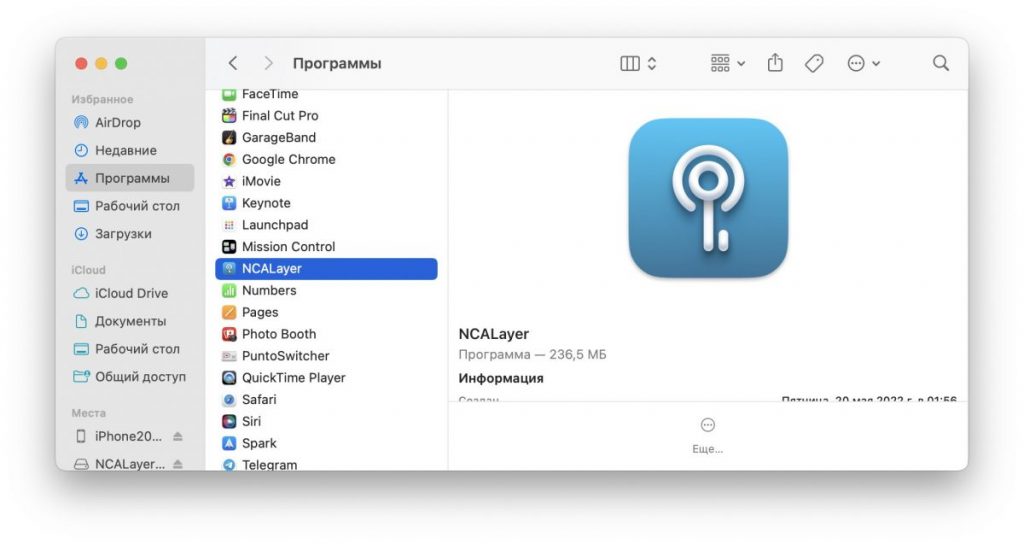
После успешного запуска NCALayer отобразит уведомление в системном трее, указывающее на то, что он запущен. Язык программного обеспечения — русский.
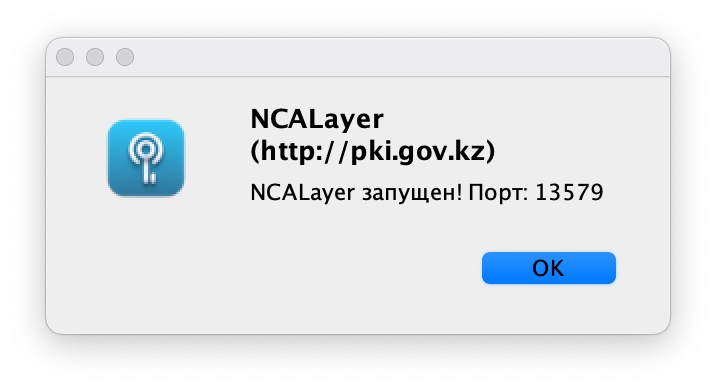
Mac OS Catalina и младше
Если вы используете macOS Catalina 10.15 и другой ОС младше, вам необходимо настроить доверие для корневого сертификата, чтобы NCALayer работал правильно. Приложение «Связка ключей» можно найти в папке Утилиты или через Launchpad.
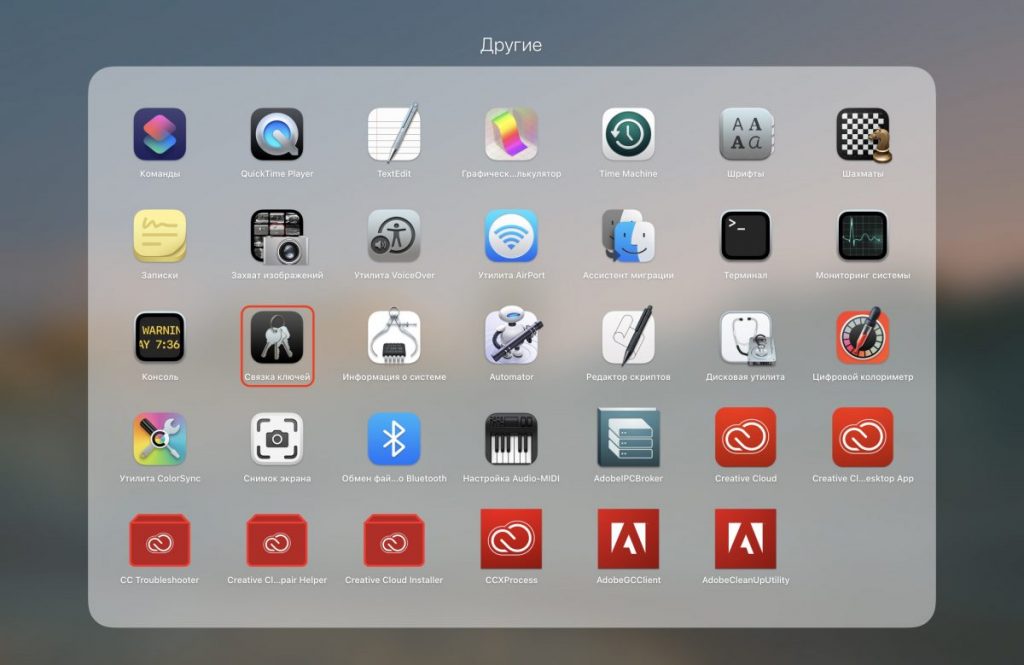
В левой боковой панели окна приложения в поле «Привязка ключей» выберите «Вход», а в нижнем поле «Категории» выберите «Сертификаты». В правой части окна выберите из списка сертификат НЕГІЗГІ КУӘЛАНДЫРУШЫ ОРТАЛЫҚ (RSA).
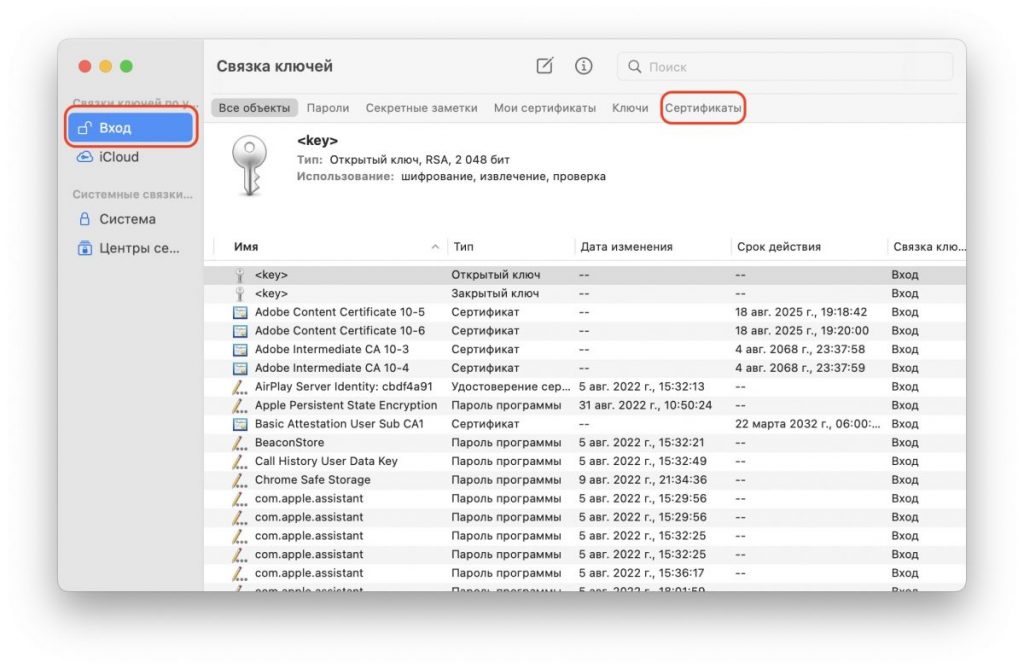
Чтобы открыть сертификат, дважды щелкните его. Затем щелкните треугольный значок слева от надписи «Доверять», после чего откроется список. Наконец, щелкните раскрывающийся список справа от «Стандартный алгоритм X.509» и выберите «Всегда доверять».
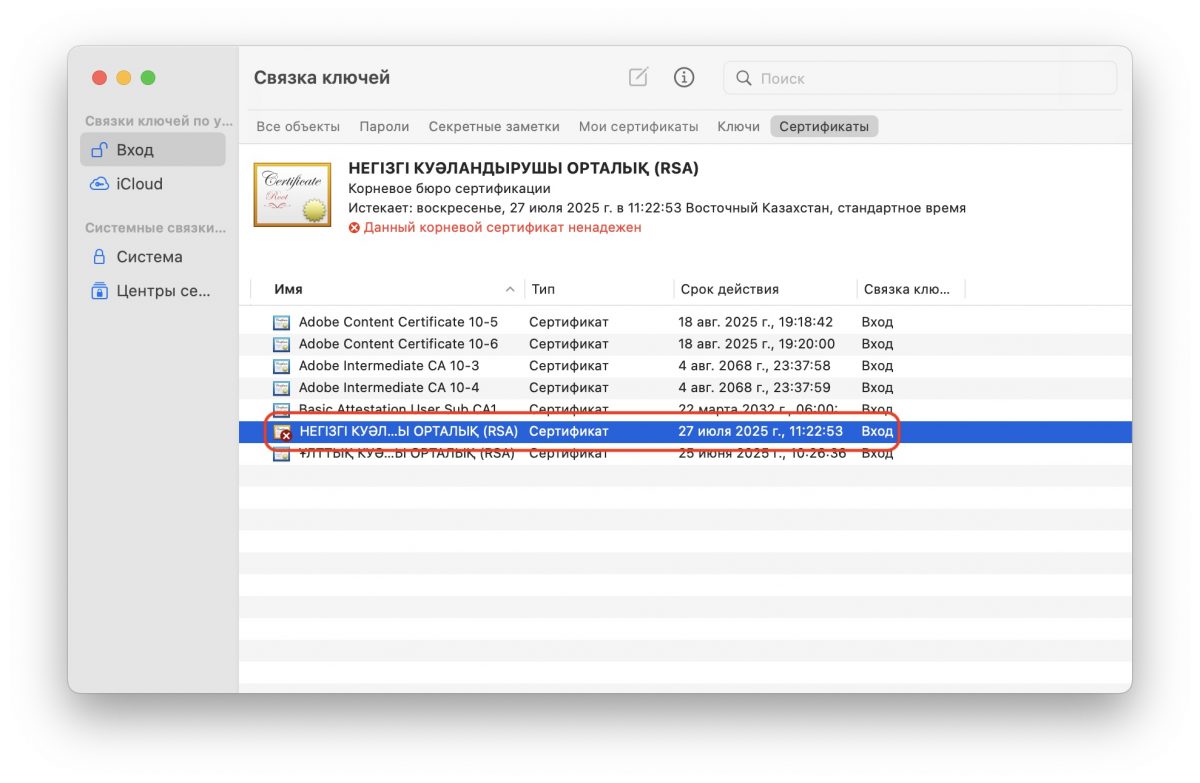
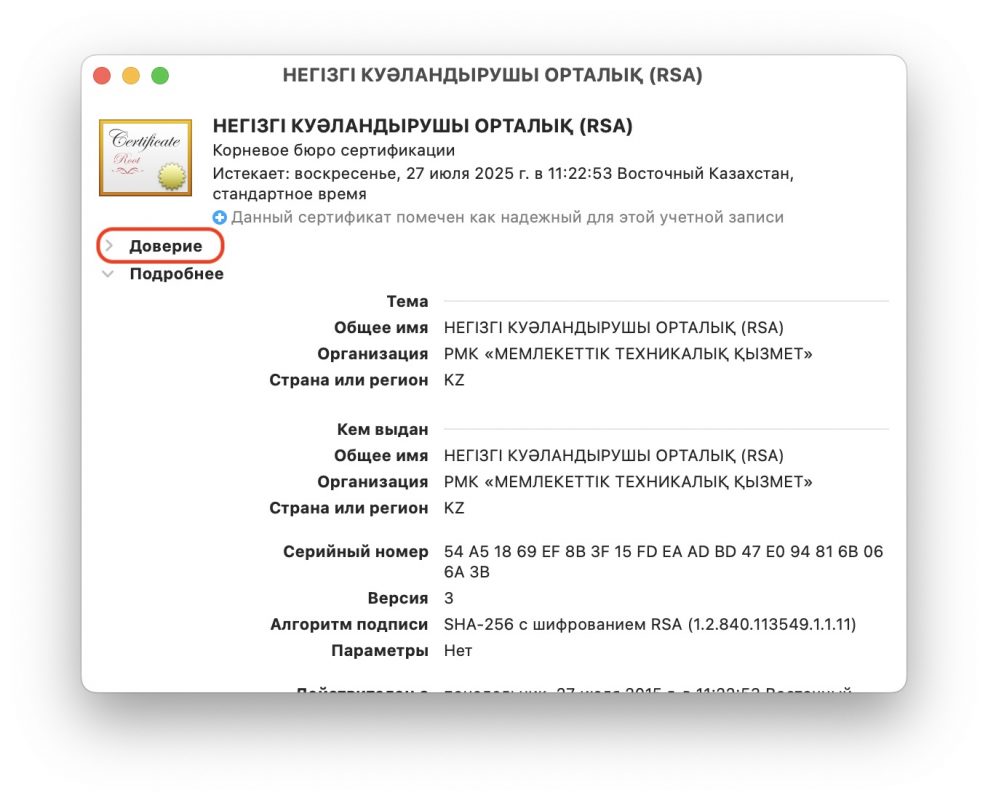
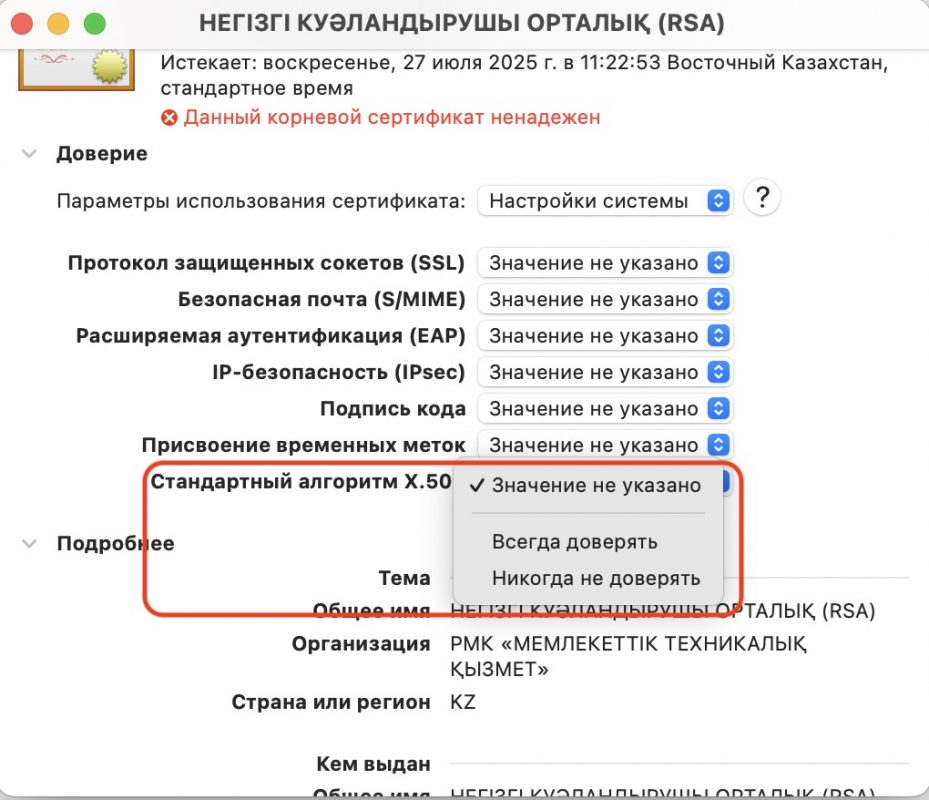
Чтобы закрыть окно сертификата и подтвердить свои действия, необходимо ввести пароль и нажать кнопку «Обновить настройки».
Заключение:
Мы поняли, что для работы с ЭЦП и государственными сайтами нужен NCALayer. Его установить — несложно.
Мы также узнали, что программное обеспечение NCALayer дает возможность использования средств, помимо ЭЦП, и в других веб-приложениях. Это программное обеспечение может расширяться путем установки дополнительных модулей, предоставляемых сторонними разработчиками.
Вы должны убедиться перед установкой, что компьютер будет соответствовать минимальным требованиям для запуска программы. Это включает в себя наличие установленного правильного программного обеспечения, а также достаточного объема памяти и места на жестком диске.
Язык у программы русский. Другой выбрать нельзя.

